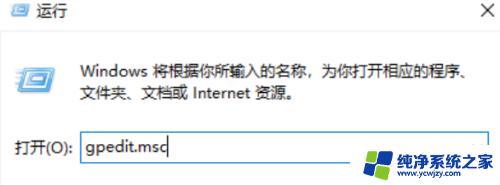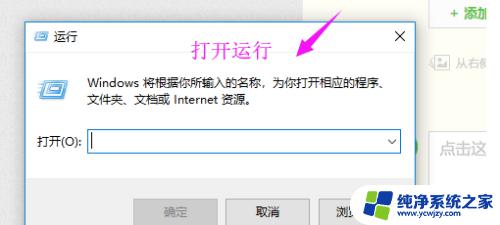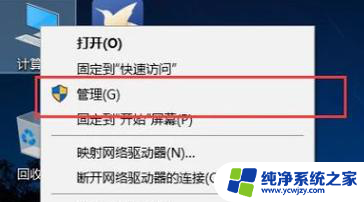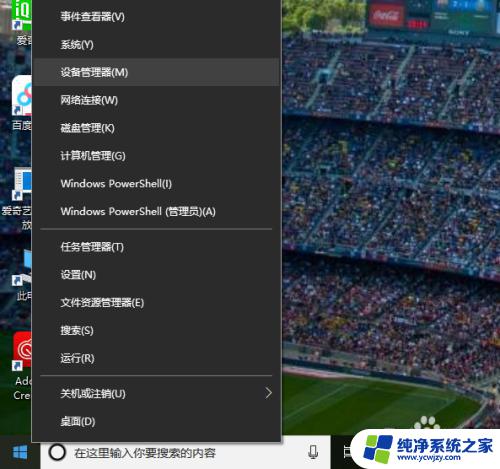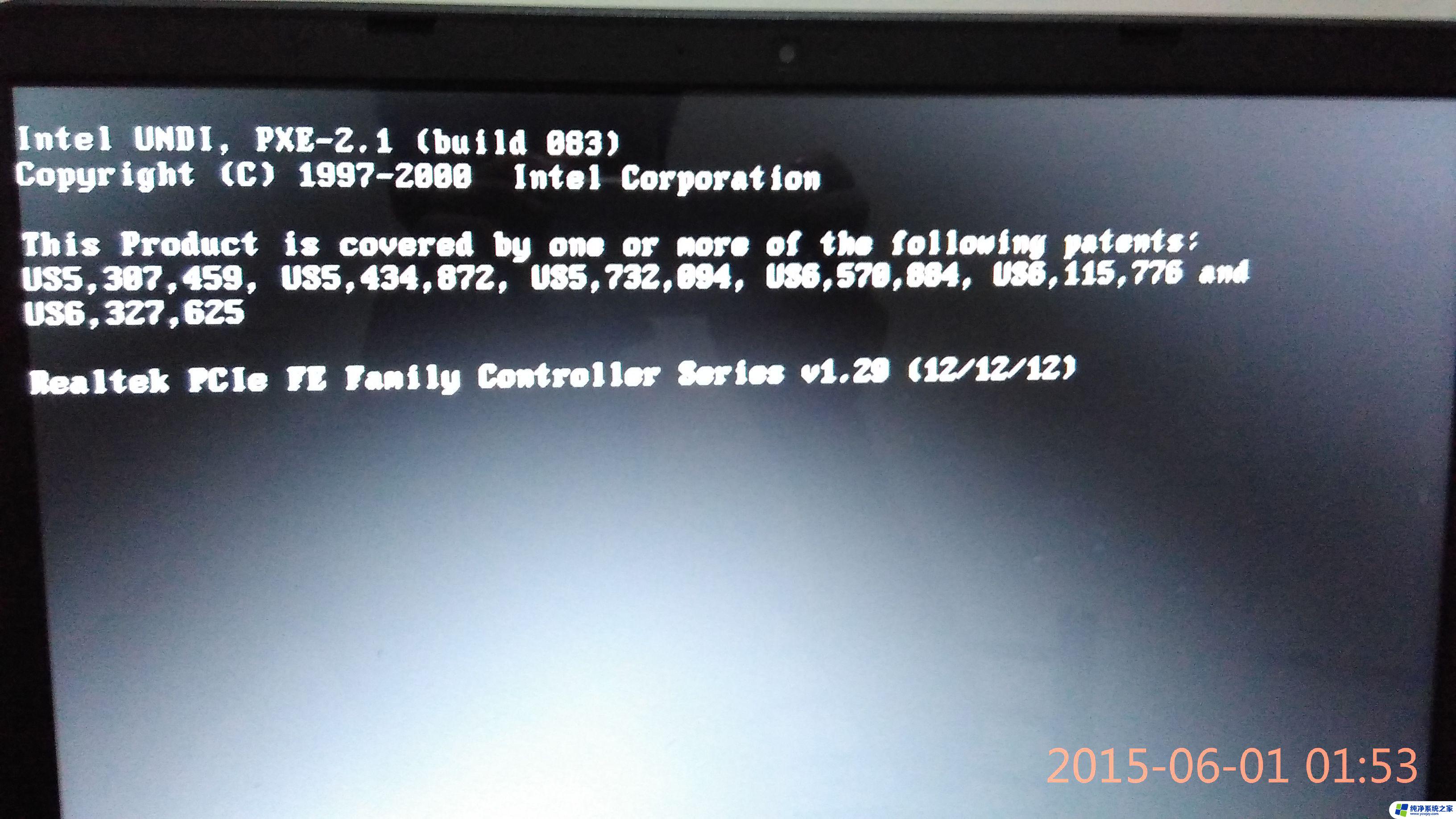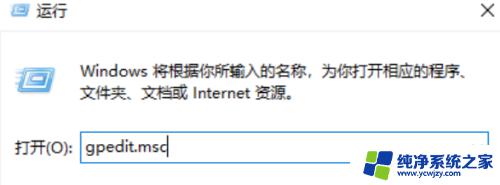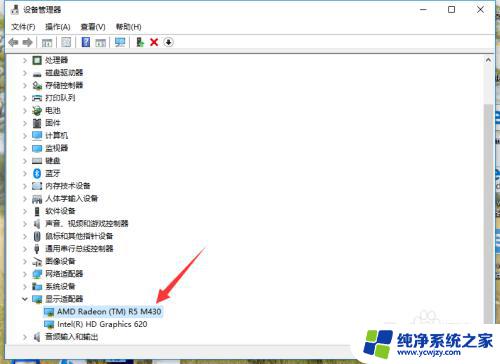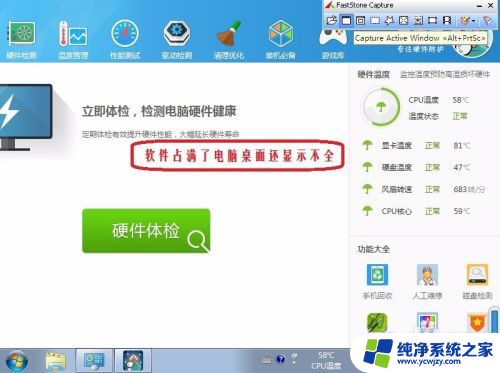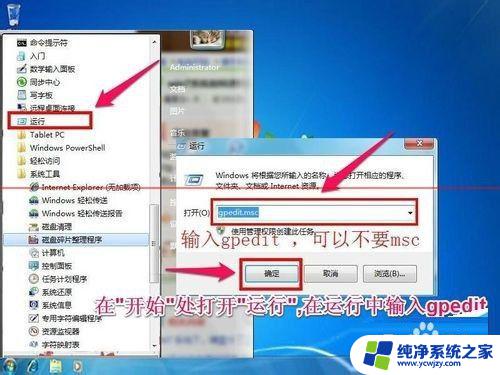显卡装驱动就花屏是什么原因 Win10安装显卡驱动后出现花屏怎么办
在使用计算机过程中,有时我们可能会遇到显卡装驱动后出现花屏的问题,花屏不仅会影响我们正常使用计算机的体验,还可能会对我们的工作和娱乐产生一定的困扰。为什么会出现显卡装驱动后出现花屏的情况呢?在安装Windows 10操作系统时,我们需要安装相应的显卡驱动程序,以确保显卡能够正常运行。有时我们可能会遇到一些问题,例如驱动程序与系统不兼容,或者驱动程序本身存在一些bug等。当这些问题发生时,就会导致显卡装驱动后出现花屏的情况。面对这样的问题,我们该如何解决呢?
访问:
Win10 19h1原版镜像 免激活Win10纯净版
Win10一安装显卡驱动就花屏原因和解决方法:
一、显卡驱动安装不对
一般用户可能在网上随便搜索了一下显卡驱动就下载来安装,极有可能安装上不匹配的显卡驱动从而导致显卡不能正常工作。出现花屏现象。
1、点击“开始——控制面板”,在打开的控制面板中卸载相应的显卡驱动(如下图)并重启计算机。
2、使用驱动精灵的驱动微调模式重新安装显卡驱动。
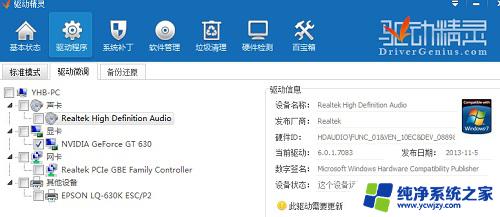
如果系统无法正常启动,可以在开机时按F8键时入到安全模式进行卸载。
二、显卡芯片或显存故障
通常出现花屏也表示显卡硬件出现问题,而安装驱动则将问题显现出来。其中显存出现故障几率比较高,通常可以通过为显存加焊或重焊的方法来解决,而主要芯片故障则基本宣布显卡报废。而且硬件问题不是普通用户自己能解决的,需要找专业人员进行维修。
三、显卡散热不佳
显卡也可以说是发热大户,不良的散热极易导致显卡出现发热而引起的花屏死机现象。我们应该及时清理显卡散热部件,添加导热硅脂等操作。
以上就是关于显卡驱动安装导致屏幕出现花屏的所有内容,如果您遇到了这种现象,不妨按照本文提供的方法来解决,希望本文对您有所帮助。